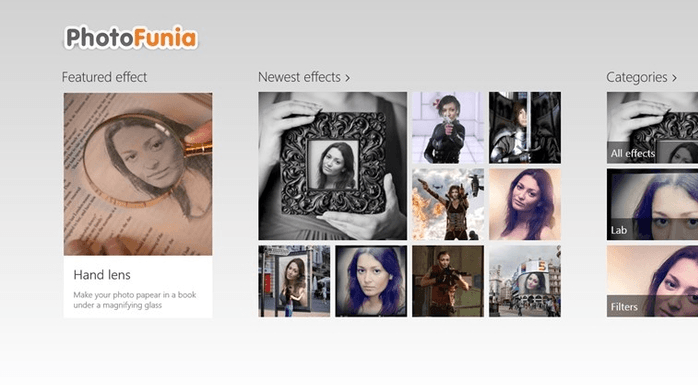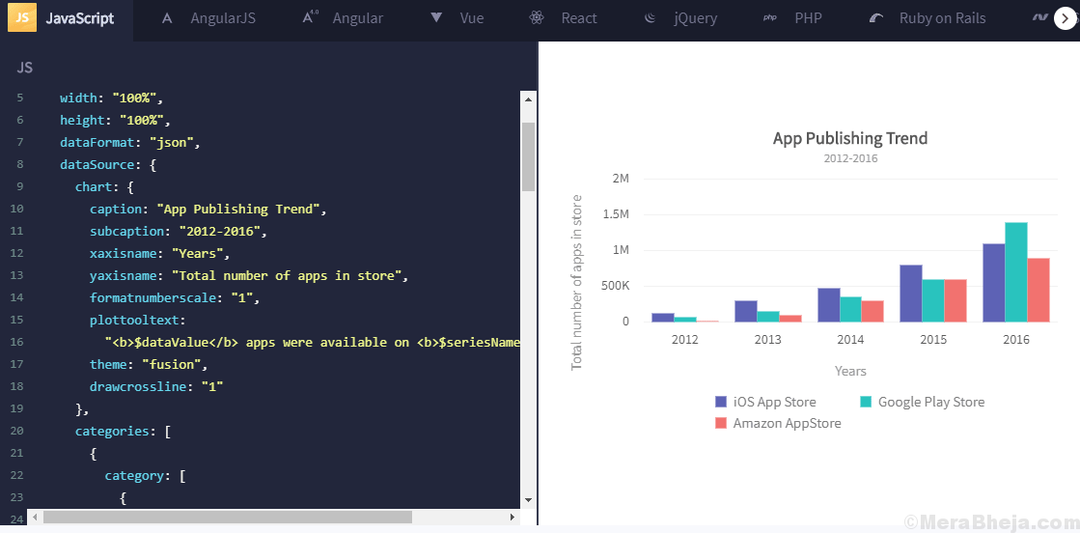Het is geweldig om twee monitoren tegelijkertijd te kunnen gebruiken. Het breidt niet alleen uw Windows-bureaubladweergave uit, maar maakt ook veel taken eenvoudiger voor u. Of u nu in de IT, animatie of op een ander gebied werkt, de installatie van twee monitoren is uiterst nuttig voor professionals.
Deze opstelling helpt u om met verschillende programma's tegelijkertijd op volledig scherm te werken. Het is alsof je twee videoschermen met elkaar hebt verbonden voor degenen die een uitgebreidere weergave willen hebben. Het nadeel is echter dat er niet veel instellingen zijn voor het configureren van meer dan één monitoropstelling. Een ander nadeel is dat er geen taakbalk is in Windows 7 op het tweede visuele scherm. In feite moet je letterlijk worstelen met de verschillende functies, zoals het verplaatsen van de ene applicatie van de ene monitor naar de andere, moeite met het uitrekken van een applicatie over beide schermen, enz.
Dus, hoe pak je deze situaties aan? De beste manier om deze uitdagingen het hoofd te bieden, is door gebruik te maken van software voor twee monitoren op Windows. Ze helpen u op vele manieren, zoals het uitrekken van de taakbalk over alle toegevoegde schermen, het invoegen van extra titelbalkopties en meer.
Hier is een korte lijst van enkele van de beste tools voor twee monitoren die niet alleen extra functies bieden, maar ook zakvriendelijk kunnen zijn.
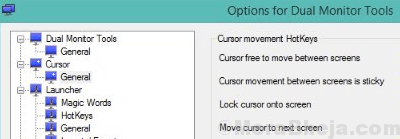
Zoals de naam al doet vermoeden, is Dual Monitor Tools een van de beste software in de categorie. Het beschikt over sneltoetsen waarmee u vensters van de ene monitor naar de andere kunt verplaatsen. Het beperkt ook de beweging van de muis/cursor tussen de monitoren en is uitgerust met andere functies zoals de wallpaper-ontwerper en -wisselaar, schermopnametool en applicatiestarter.
Hoewel je Windows snel tussen de verschillende monitoren kunt verplaatsen, wordt de cursor ook op een monitor gefixeerd. Als alternatief kan het ook de beweging van cursors tussen monitoren beperken. Daarnaast kan het ook beelden vastleggen van het hoofdscherm en projecteren op de aangesloten schermen. Het kan ook applicaties pushen om op een specifiek scherm te starten.
Bovendien? Het helpt je ook om aangepaste achtergronden te maken met verschillende afbeeldingen op elk scherm. Als alternatief kunt u de huidige achtergrond ook uitbreiden naar een secundaire monitor. De mogelijkheid om keer op keer van achtergrond te veranderen, en een heleboel nieuwe sneltoetsen voor gebruikers van Windows XP en Vista, zijn enkele van de andere belangrijke functies.
Prijs: gratis en open source
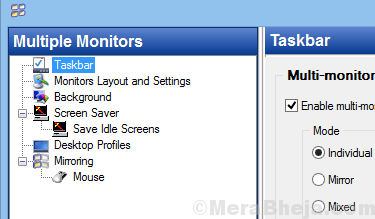
Deze software is perfect voor mensen die op meerdere monitoren en op Windows OS werken. Het richt zich op het verbeteren van de Windows-gebruikersinterface terwijl u tegelijkertijd op verschillende monitoren werkt. Deze software is uitgerust met alle vereiste functies, zoals het menu Start, het systeemvak, de taakbalk en de taakwisselaar voor meerdere beeldschermen op alle gekoppelde monitoren.
Het programma kan Windows sneller, handmatig of automatisch tussen beeldschermen verplaatsen. Bovendien biedt het ook gepersonaliseerde achtergronden en schermbeveiligingen voor de modus voor meerdere monitoren, wat bijdraagt aan de algehele aantrekkingskracht van de desktop. Over het algemeen maakt het het hele proces van werken op meerdere monitoren veel gemakkelijker met functies zoals volledig aanpasbare sneltoetsen, kleuren beheren op meerdere schermen met DisplayFusion, Multi-Monitors-taakbalken en titelbalk Toetsen.
Prijs: geprijsd op $ 24,95
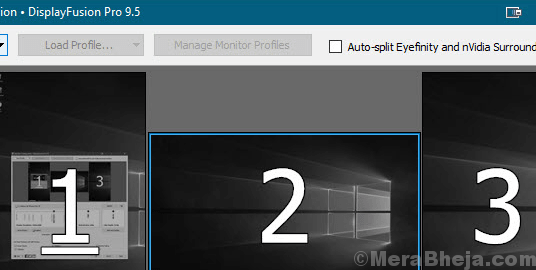
Als u op meerdere monitoren werkt, zou DisplayFusion Pro wel eens uw antwoord kunnen zijn. Het wordt geleverd met een krachtige reeks functies zoals Multi-Monitor-taakbalken, Titelbalk-bedieningselementen, aanpasbare sneltoetsen en meer. Al deze functies maken uw leven een stuk gemakkelijker als u met meerdere monitoren werkt.
Terwijl de multi-monitor taakbalken uw Windows georganiseerd houden met een taakbalk toegevoegd aan alle monitoren, is het ook biedt gebruiksvriendelijke achtergronden van verschillende online bronnen U kunt ook uw eigen afbeeldingen gebruiken als images achtergronden. Hiermee kunt u ook uw beeldschermen bedienen met profielen, specifieke instellingen, splitsing en meer. Bovendien kunt u de geïntegreerde functies gebruiken of uw eigen functies bouwen die u kunnen helpen bij het aanpassen van de grootte en het verschuiven van de Windows volgens uw vereisten.
Monitorvervaging is een andere geweldige functie waarmee u de helderheidsniveaus van de schermen en toepassing Windows automatisch kunt verlagen wanneer ze niet worden gebruikt. Triggers wekken de gebeurtenislisteners waar u meer te weten kunt komen over de activiteiten zoals bureaubladontgrendeling, Windows-focus, systeem inactief, Windows-creatie, enz. Bovendien kunt u de software ook op afstand bedienen vanaf uw telefoon of tablet. U mag zelfs op afstand van achtergrond veranderen, tussen monitoren en honderden andere functies wisselen.
Bovendien? U kunt ook toegang krijgen tot de verzameling krachtige of ontworpen functies met behulp van de aangepaste toetsovereenkomsten en de TitleBar-besturingselementen. Bovendien kunt u Windows 10 ook naar wens aanpassen. Dat betekent dat u de vrijheid hebt om het Power User Menu naar de muispositie te verplaatsen, dat wil zeggen Windows + X, het Windows-vergrendelingsscherm te bedekken, enz.
Met de functie Windows Positieprofiel kunt u de grootte en posities van uw venster opslaan en laden. Door een opgeslagen Windows-positieprofiel te laden dat eerder is opgeslagen, biedt het een comfortabele manier om de vooraf ingestelde Windows-lay-outs snel te ordenen.
Prijs: gratis proefversie beschikbaar; pro-versie begint vanaf $ 29
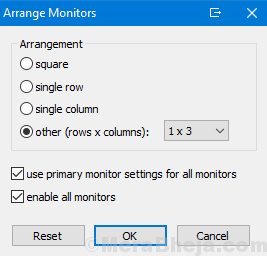
Ultramon is een andere geweldige software voor twee monitoren in de categorie die wordt geleverd met functies waarmee u moeiteloos multi-monitorsystemen kunt gebruiken. Het wordt geleverd met een taakbalkextensie die de taakbalk uitrekt naar de aangesloten monitor(s). Het beste is dat elk van de monitoren kan worden geconfigureerd om alleen die applicaties op te nemen die open zijn binnen de aangesloten schermen of alle geopende programma's in elk van de schermen.
Hoewel het u helpt om vensters snel te verplaatsen of te vergroten over het bureaublad, beheert het ook de positie van de programma's met behulp van snelkoppelingen. Het biedt ook een breed scala aan achtergronden en screensavers voor elke monitor. Bovendien biedt het de mogelijkheid om het hoofdscherm te kopiëren naar de andere aangesloten schermen voor presentaties. U kunt de applicaties ook toewijzen aan de relevante taakbalken.
Prijs: geprijsd op $ 39,95 voor een licentie voor één gebruiker
Het is een van de meest populaire tools voor twee monitoren en een perfecte optie voor mensen die op zoek zijn naar lichtgewicht software voor meerdere monitoren. Met ondersteuning voor maximaal drie aangesloten monitoren is het een geweldig alternatief voor de DisplayFusion-software. Het is onlangs met een Pro-versie op de proppen gekomen op basis van zijn constante populariteit door de jaren heen en op veler verzoek.
Het werkt met zowel 32- als 64-bits Windows-platforms waar u TaskBar 2.1 (gratis versie) kunt toevoegen of Taakbalk Pro 3.5. De gratis versie van de taakbalk voegt twee andere taakbalken toe aan de extra monitoren. De pro-versie mist echter de systeemthema's. Afgezien van de extra display-taakbalken, biedt de gratis versie niet veel. De Pro-versie bevat eerder meer functies, zoals de mogelijkheid om één applicatie uit te breiden over de verschillende desktops, thema's voor de aangesloten monitoren, betere controle op Windows op verschillende schermen met verschillende resoluties, en meer.
In feite worden zowel de gratis als de betaalde versies geleverd met een handig klemborduitbreidingsprogramma dat alle gekopieerde teksten op het klembord opslaat. Dit helpt u bij het selecteren van verschillende items uit de keuzelijst op de tweede taakbalk. Gebruikers van de pro-versie kunnen ook het Windows-scherm tussen twee schermen uitrekken, Windows naar een tweede monitor verplaatsen met behulp van pijlen en optionele thema's voor taakbalken kiezen.
Prijs: gratis versie beschikbaar; pro-versie geprijsd op $ 35
Het is een open source-software die compact is en toch een perfecte oplossing is voor mensen die op meerdere monitoren werken. Het plaatst een taakbalk door de boven- en onderkant van alle secundaire monitoren. De taakbalk heeft een of twee rijen knoppen of bedieningselementen, in zes verschillende stijlen. Het beschikt ook over een optionele klok, wordt geleverd met sneltoetsen die Windows helpen om over de aangesloten schermen, toont een kalender van zes maanden met opties zoals de huidige maand, vorige maand en vier maanden vooruit.
Het beschikt over veel aanpassingsopties, waaronder acht verschillende skins, opties voor normale of dubbele hoogte en enkele speciale effecten, bijvoorbeeld spiegel en glas. Het beste van alles is dat de software niet hoeft te worden geïnstalleerd en dat de aanwezigheid ervan nauwelijks voelbaar is op de systeembronnen. Omdat de Windows-taakbalk kan worden uitgebreid tot meerdere monitoren, kun je ook individuele wallpapers op elke monitor gebruiken.
Prijs: gratis
Met deze software voor twee monitoren kunt u moeiteloos uw meerdere schermen bedienen. Deze tool is speciaal ontworpen voor het Windows-besturingssysteem en verwisselt het primaire beeldscherm met het externe beeldscherm dat is gekoppeld aan de desktop of laptop of andersom. het helpt ook om de aangesloten schermen uit te schakelen, de aangesloten schermen in te schakelen en meer. De software biedt u de opties om het thema van een specifiek scherm gemakkelijk te wijzigen en geen achtergrond op de hele bureaubladachtergrond te forceren die alle monitoren bedekt.
Het beste is dat u hiermee ook de resolutie van verschillende monitoren kunt wijzigen met behulp van een snelkoppeling op het bureaublad of met een enkele klik. Met deze functie kunt u de stroom besparen van twee of meer monitoren die aan uw Windows-bureaublad zijn gekoppeld.
Prijs: gratis proefversie beschikbaar; geprijsd op $ 5
Het gebruik van twee monitoren is een vereiste, maar het kan behoorlijk ingewikkeld zijn bij het maken van een presentatie en het uitvoeren van verschillende specifieke functies voor meerdere monitoren. Programma's voor twee monitoren zijn ontworpen om uw leven gemakkelijker te maken, en daarom kan de bovenstaande lijst met enkele van de beste hulpprogramma's voor twee monitoren handig voor u zijn. Verplaats vensters eenvoudig tussen meerdere schermen of breid de achtergrond van uw keuze uit naar de verschillende verbonden schermen, zijn deze tools de beste ondersteuning die u nodig hebt om meerdere monitoren efficiënt te beheren. Dus pak er vandaag nog een en maak het hele proces plezierig.